¿Encuentras complicado configurar un servidor Secure Shell (SSH)? No te preocupes, no estás solo. Normalmente, los servidores SSH se basan en la línea de comandos, y la configuración puede ser un desafío. Si necesitas administrar o transferir archivos a una máquina Windows de forma remota, el Servidor SSH Bitvise podría ser la respuesta.
Configurar un Servidor SSH Bitvise no requerirá que ingreses un solo comando. ¡Puedes hacer todo en la interfaz gráfica! Sigue leyendo porque este tutorial te enseñará cómo instalar y configurar el Servidor SSH Bitvise en Windows.
Al final, habrás creado un servidor SSH que podrás administrar de forma remota, transferir archivos y acceder al escritorio remoto, todo desde un solo cliente SSH.
Requisitos previos
Si planeas seguir este tutorial, asegúrate de tener los siguientes requisitos en su lugar.
- A Windows computer to install the Bitvise SSH server. Any Windows desktop or server OS will work. This tutorial uses a server with the following configuration.
- Sistema operativo: Windows Server Datacenter 2019
- Nombre del equipo: xdc01
- Unido a dominio: No (autónomo)
- Nombre DNS: xdc01.lzex.ml
- Dirección IP (interna, pública): 10.0.1.4, 52.186.86.26
- Cuenta de administrador de Windows: winadmin1
- Otro ordenador con Windows para usar como cliente SSH. Para fines de prueba, usar un solo ordenador tanto como servidor SSH como cliente SSH debería ser suficiente. Este tutorial utiliza un ordenador con Windows 10 como cliente SSH.
Instalando el Servidor SSH de Bitvise
El servidor SSH de Bitvise tiene dos ediciones: estándar y personal. La edición estándar requiere que especifiques una licencia durante la instalación. Por otro lado, la edición personal es gratuita para usuarios personales y no comerciales, pero con ciertas limitaciones.
Este tutorial se centra únicamente en la edición personal del Servidor SSH de Bitvise. Antes de continuar, debes conocer las limitaciones de la edición personal.
- Solo las cuentas locales de Windows pueden iniciar sesión si el servidor no es un controlador de dominio (DC).
- Solo puedes configurar el grupo Everyone como grupo de usuarios SSH.
- Solo puedes crear y configurar un grupo virtual.
- Permite agregar hasta 10 cuentas de Windows solamente.
- Permite crear hasta 10 cuentas virtuales solamente.
- Las conexiones están limitadas a 15 sesiones simultáneas.
- Los métodos de autenticación Kerberos y NTLM no funcionan.
Ahora que conoces las limitaciones, vamos a adentrarnos en la instalación. Hay dos formas de instalar el servidor SSH de Bitvise: de forma interactiva (GUI) y desatendida. Y cuál debes usar depende completamente de tu tipo de implementación.
Descarga del Instalador del Servidor SSH de Bitvise
La última versión del servidor SSH de Bitvise es la 8.49 en el momento de escribir esto. Afortunadamente, las versiones más recientes siempre tienen el mismo nombre de archivo de instalador y enlace de descarga, lo que significa que no necesitas preocuparte por descargar el archivo incorrecto para instalar la versión posterior.
Para descargar el instalador del servidor SSH de Bitvise a través del navegador, en el servidor donde instalarás el servidor SSH de Bitvise, haz clic en este enlace de descarga y guarda el archivo en C:\BvSshServer-Inst.exe.
Alternativamente, para descargar el instalador usando PowerShell en su lugar, abre PowerShell como administrador y ejecuta los comandos a continuación.
Instalación Interactiva (GUI)
Para realizar la instalación interactiva del servidor Bitvise SSH, siga los pasos a continuación.
1. Abra el Explorador de archivos, localice el instalador BvSshServer-Inst.exe y haga doble clic en el archivo para iniciar la instalación.
2. En la ventana del instalador que aparece, marque la opción Acepto aceptar todos los términos de este Acuerdo de licencia. A continuación, seleccione la opción Instalar nueva instancia predeterminada. No cambie el valor de Ubicación y haga clic en Instalar.
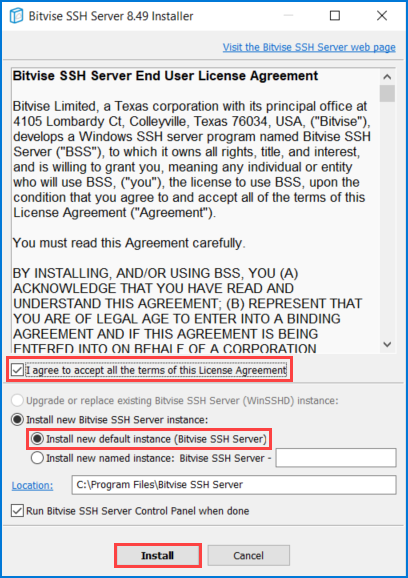
3. A continuación, elija la edición del servidor Bitvise SSH a instalar. En este ejemplo, haga clic en Edición Personal y haga clic en OK.
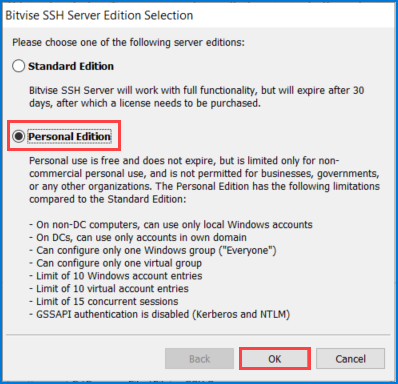
4. Ahora, ingrese su información de nombre y haga clic en OK y espere a que se complete la instalación.

5. Después de la instalación, el instalador recomienda reiniciar el servidor para asegurar un servidor Bitvise SSH completamente operativo. Haga clic en OK.

6. Finalmente, reinicie el ordenador.
Instalación No Asistida (Línea de Comando)
Otro método para instalar el servidor Bitvise SSH es la instalación desatendida. Este método es más adecuado si planeas implementar una instancia o varias instancias del servidor Bitvise SSH en uno o varios servidores.
Para realizar una instalación desatendida, sigue estos pasos.
1. Abre PowerShell como administrador.
2. Ejecuta el siguiente comando para iniciar la instalación y espera a que la instalación se complete.
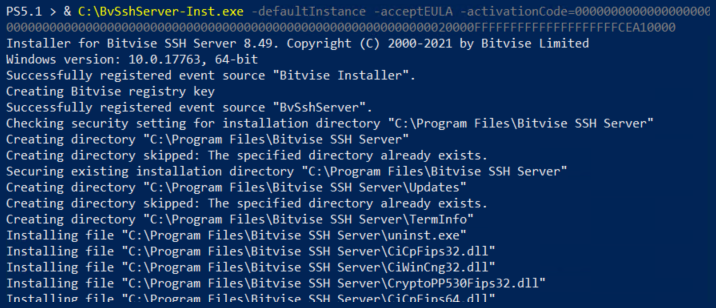
3. Por último, reinicia la computadora ejecutando el siguiente comando.
Configuración de la configuración básica del servidor Bitvise SSH
En este punto, incluso después de haber instalado el servidor Bitvise SSH, nadie puede iniciar sesión en el servidor a través de SSH. Además, la configuración predeterminada solo permite conexiones desde la subred local. Comencemos configurando la regla de firewall del servidor Bitvise SSH y agregando usuarios.
Para realizar cualquier trabajo de administración, primero debes abrir el Panel de Control del Servidor Bitvise SSH, que proporciona la interfaz gráfica para configurar las opciones del servidor SSH.
1. En el servidor, haz clic en Iniciar —> Bitvise SSH Server —> Panel de Control del Servidor Bitvise SSH.
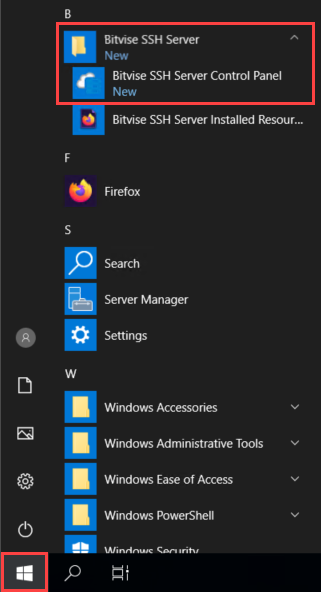
2. A continuación, bajo la pestaña Servidor, haz clic en el enlace Abrir configuración fáciltings para abrir el editor de configuración.
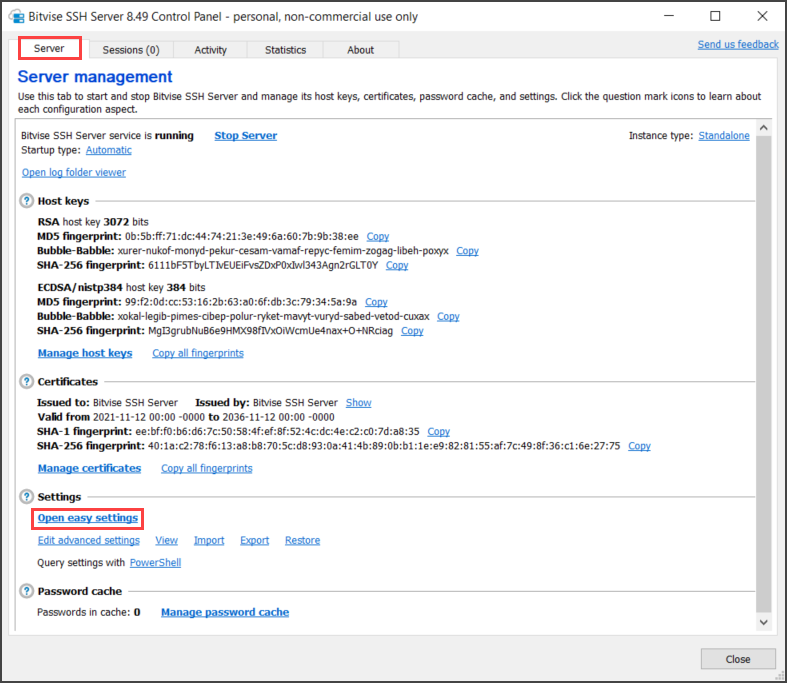
3. Bajo la pestaña Configuración del Servidor, cambia el valor de Abrir Firewall de Windows a Abrir puerto(s) a cualquier computadora, y haz clic en Siguiente. Elegir esta opción permite que las conexiones SSH provengan de cualquier origen mediante la actualización automática de la regla del Servidor Bitvise SSH en el Firewall de Windows.
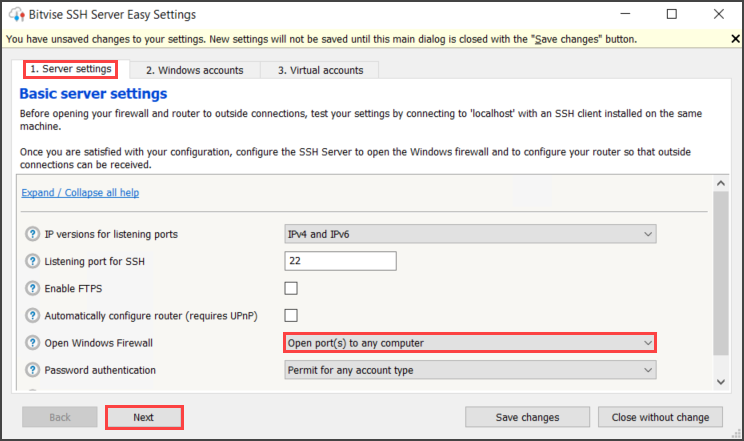
Añadiendo una Cuenta de Windows
Con cuentas de Windows en el Servidor Bitvise SSH, puedes aprovechar las cuentas de usuario y permisos existentes de las cuentas locales o de dominio.
Para permitir que una cuenta de Windows inicie sesión en el Servidor Bitvise SSH, sigue estos pasos:
- En la pestaña Cuentas de Windows, haz clic en Añadir.
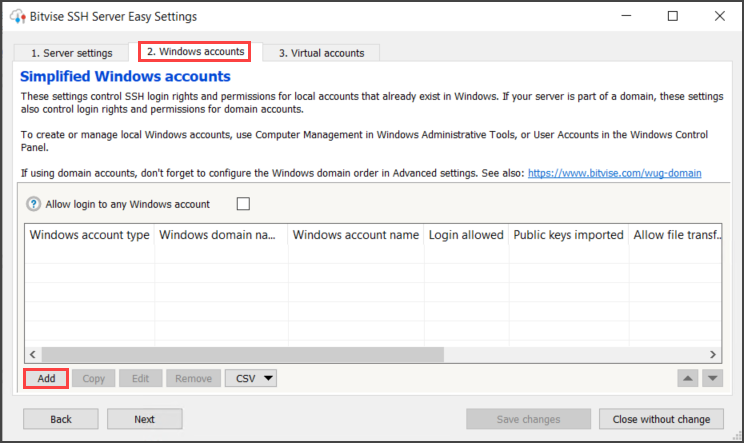
A continuación, proporciona la información de la cuenta de Windows y la shell de terminal predeterminada.
- (a) Elija el tipo de cuenta de Windows (Cuenta local o Cuenta de dominio). En este ejemplo, seleccionaremos la Cuenta local (suponiendo que el servidor Bitvise SSH es una Edición Personal y está en una máquina que no es un controlador de dominio).
- (b) Ingrese un nombre de usuario en el cuadro de Nombre de cuenta de Windows, pero en este ejemplo utilizaremos una cuenta local de Windows llamada winadmin1.
- (c) Haga clic en el cuadro desplegable que dice Tipo de acceso de shell y elija PowerShell. Esta opción establece el shell de terminal predeterminado como PowerShell en lugar de la línea de comandos predeterminada.
- (d) Por último, haga clic en Aceptar para completar la adición de la nueva cuenta de Windows.
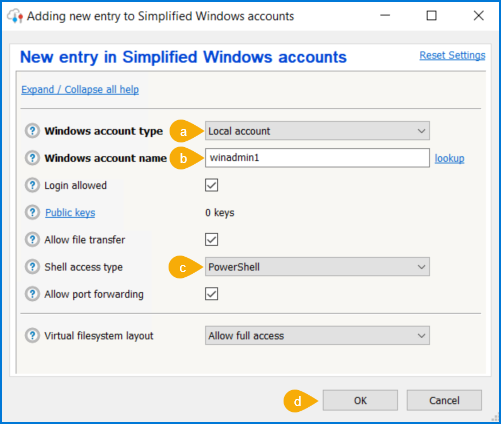
3. De vuelta en la pestaña de Cuentas de Windows, observe que ahora tiene una cuenta en la lista.
Ahora ha agregado una cuenta de usuario de Windows que utiliza autenticación de contraseña y tiene acceso completo al sistema de archivos del servidor SSH.
Haga clic en Siguiente para guardar los cambios y comenzar a crear una cuenta virtual en la siguiente sección. Si no desea crear una cuenta virtual en este momento, haga clic en Guardar cambios en su lugar.
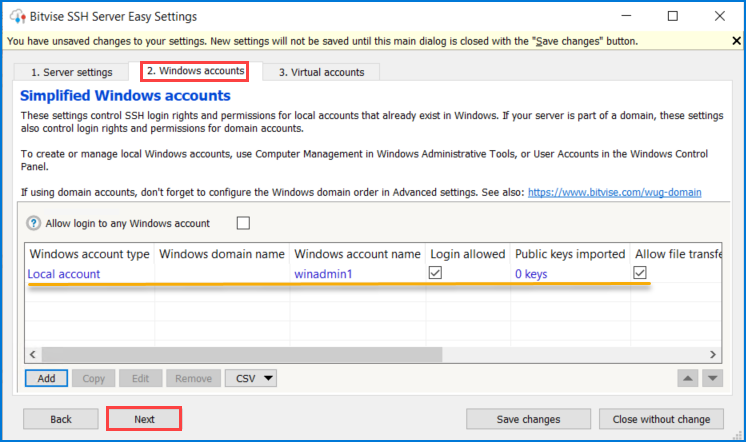
Añadir una Cuenta Virtual
Supongamos que desea permitir a un usuario acceso limitado al servidor SSH, quizás solo permitir transferencias de archivos a un directorio específico. En este escenario, una cuenta virtual sería apropiada.
A diferencia de las cuentas de Windows (locales o de dominio), las cuentas virtuales solo existen en la configuración del servidor Bitvise SSH. Para crear una, siga los pasos a continuación.
1. En la pestaña de Cuentas virtuales, haz clic en Agregar para abrir un formulario de “Nueva entrada” donde configurarás los ajustes de la cuenta virtual.
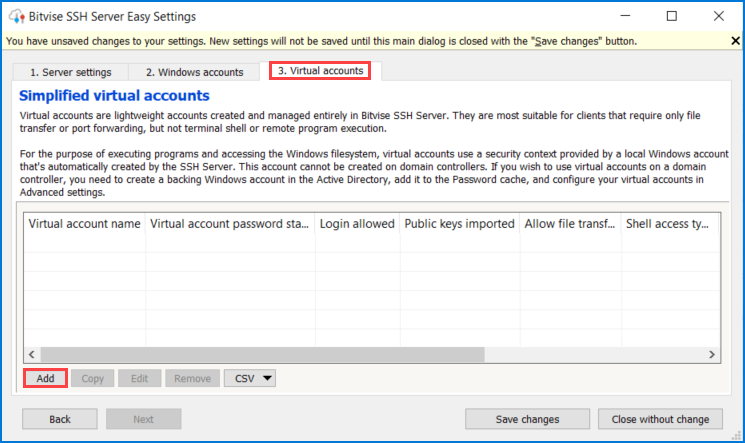
2. En el formulario de Nueva entrada, especifica la información de la nueva cuenta virtual de la siguiente manera.
- (a) Ingresa el nombre de tu Cuenta virtual preferida. En este ejemplo, el nombre de la nueva cuenta virtual es sshuser1.
- (b) Haz clic en Contraseña de la cuenta virtual y aparecerá una ****ventana emergente
- (c) En la ventana emergente, escribe una nueva contraseña y haz clic en OK.
- (d) Vuelve al formulario de Nueva entrada, deja el resto de los valores como predeterminados y (e) haz clic en OK.
El tipo de acceso al shell BvShell es un shell similar a Bash específico para el servidor SSH de Bitvise. Este shell restringe el acceso del usuario al directorio raíz del sistema de archivos virtual del servidor SSH que le asignes.
Asegúrate de que la ruta predeterminada en el directorio raíz exista. Si no es así, puedes continuar creando la cuenta virtual y crear la carpeta después. En este ejemplo, el directorio raíz es C:\SftpRoot.
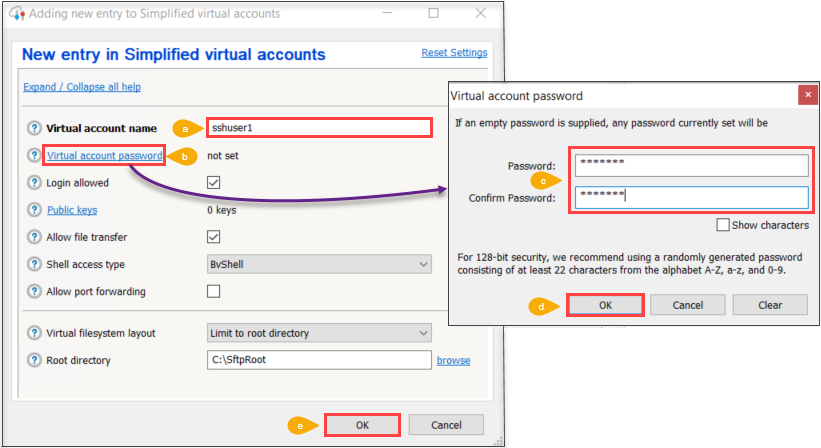
3. De vuelta en la pestaña de Cuentas virtuales, verás que ahora hay una cuenta virtual con el nombre de sshuser1. Haz clic en Guardar cambios para confirmar todos los cambios que has realizado hasta ahora en la configuración del servidor SSH.
Has creado una nueva cuenta virtual que utiliza autenticación de contraseña y solo tiene acceso a la carpeta C:\SftpRoot.
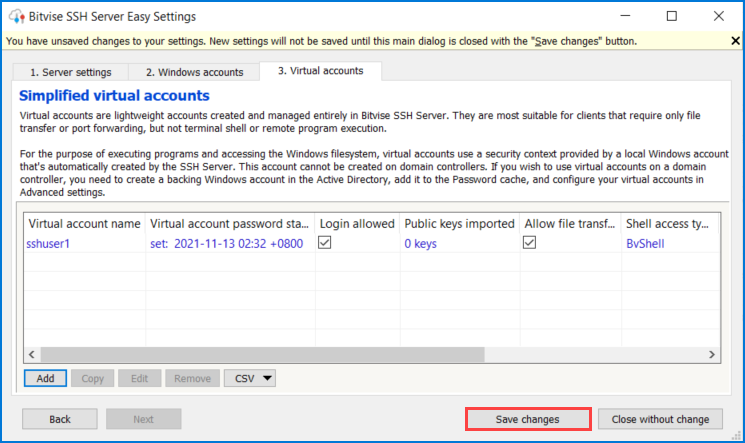
Instalación del Cliente SSH de Bitvise
Si no eres nuevo en SSH, probablemente hayas usado antes un cliente SSH, como WinSCP y Putty, entre otros. ¡Incluso hay una extensión de SSH para Chrome! Hay muchos clientes SSH disponibles que puedes usar para conectarte al servidor SSH.
Pero para aprovechar al máximo la funcionalidad del Servidor SSH de Bitvise, el Cliente SSH de Bitvise es el mejor compañero de cliente que puedes usar. El Cliente SSH de Bitvise es gratuito, ya sea para uso personal o en una organización.
Para instalar rápidamente el Cliente SSH de Bitvise de manera no interactiva, procede de la siguiente manera.
1. Abre PowerShell como administrador en tu computadora cliente SSH.
2. Copia el código a continuación y ejecútalo en PowerShell para realizar una instalación no interactiva del Cliente SSH de Bitvise.
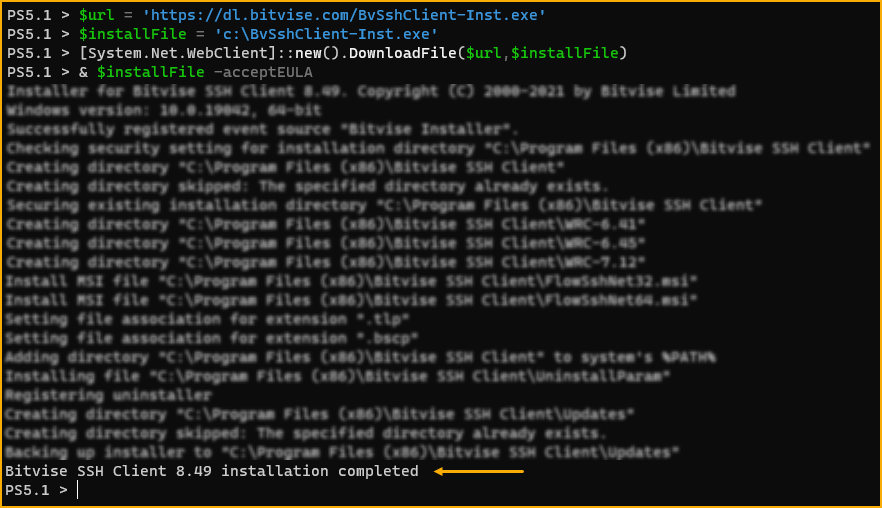
3. Después de instalar, inicie el programa haciendo clic en Iniciar —> Cliente Bitvise SSH —> Cliente Bitvise SSH.
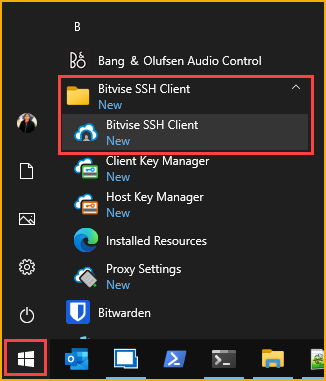
Y a continuación, puede ver cómo se ve el Cliente Bitvise SSH.
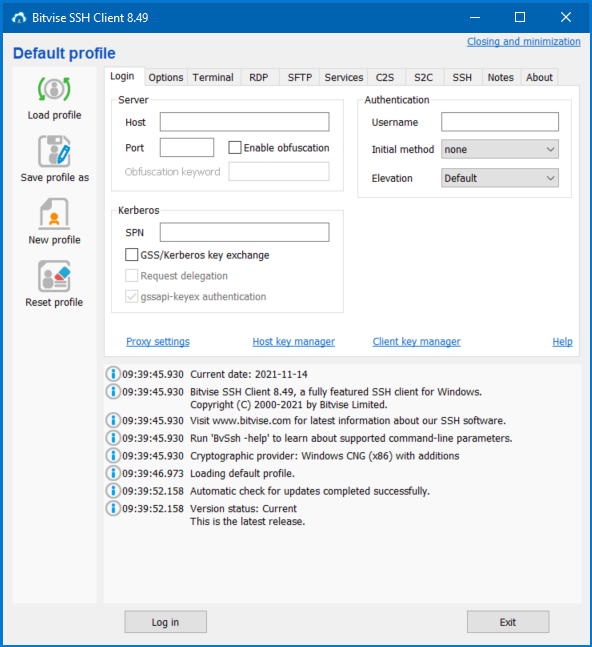
Conexión al servidor Bitvise SSH
Con el Cliente Bitvise SSH instalado, hay varias formas de conectarse al servidor Bitvise SSH, dependiendo de su operación prevista.
Ya sea solo para ejecutar comandos (terminal), transferir archivos (SFTP), o iniciar sesión en el escritorio remoto (RDP), el Cliente Bitvise SSH lo cubre.
Nota: Los ejemplos y las instrucciones utilizan la cuenta de Windows que configuraste en la sección “Agregar una cuenta de Windows” (paso dos) para interactuar con el servidor SSH a partir de este punto en adelante. De esta manera, las instrucciones serán consistentes y no cambiarán entre la cuenta de Windows y la cuenta virtual.
Una vez que tengas abierta la ventana del cliente Bitvise SSH, sigue los pasos a continuación para iniciar sesión en el servidor SSH.
1. En la pestaña Iniciar sesión, escribe la dirección del servidor SSH en el cuadro Host. En este caso, la dirección del servidor Bitvise SSH es xdc01.lzex.ml.
2. Escribe el número de puerto del servidor SSH en el cuadro Puerto. El número de puerto predeterminado sería 22 si no lo has cambiado.
3. En la sección Autenticación, escribe el nombre de usuario de la cuenta en el cuadro Nombre de usuario. En este ejemplo, escribe el nombre de la cuenta de Windows que configuraste previamente en el servidor SSH.
4. Cambia el Método inicial a contraseña por ahora, ya que tu cuenta SSH solo tiene autenticación por contraseña.
5. Ahora haz clic en Guardar perfil como para guardar la configuración de tu cliente.
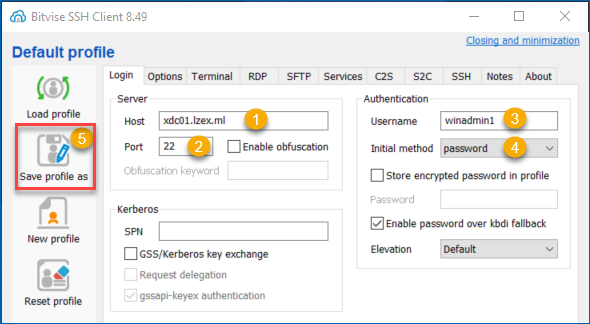
6. Selecciona la ubicación para guardar el perfil e ingresa un nombre de archivo. Para un reconocimiento mejor, nombra tu perfil en el formato usuario@servidor, luego haz clic en Guardar.
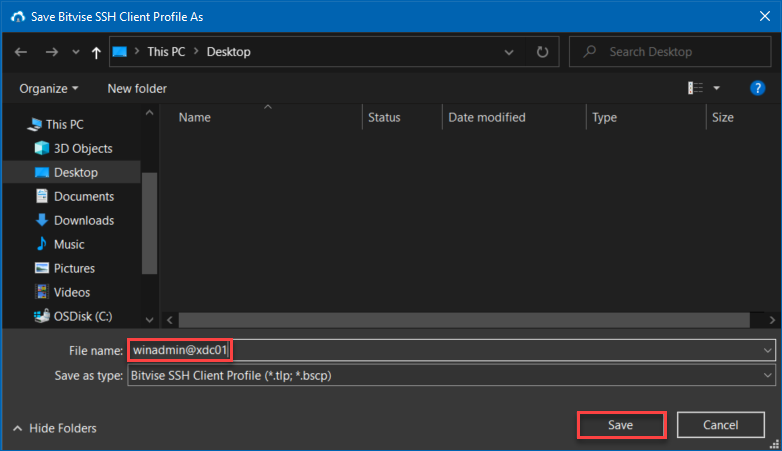
7. De regreso en la ventana del cliente Bitvise SSH, haz clic en Iniciar sesión.
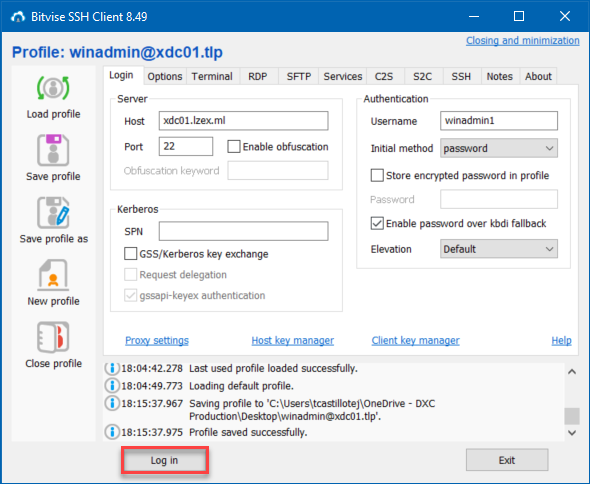
8. El cliente primero te solicita que verifiques la clave del host del servidor SSH al conectarte al servidor SSH. Este paso asegura que estás al tanto y te estás conectando al host correcto del servidor SSH.
Como puedes ver a continuación, la imagen a la izquierda muestra las claves del host en el servidor SSH de Bitvise, mientras que la imagen a la derecha es el aviso de verificación de claves SSH en el lado del cliente SSH de Bitvise.
Una vez que hayas confirmado las claves del host correctas, haz clic en Aceptar y Guardar.
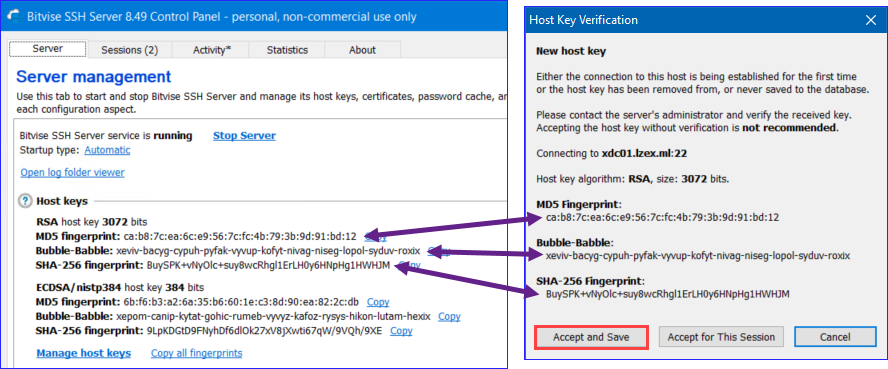
9. A continuación, en el aviso de contraseña, escribe la contraseña de la cuenta y haz clic en OK.
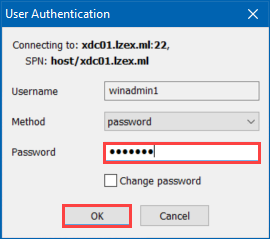
10. Ahora que has iniciado sesión, observa que el título de la ventana ha cambiado al formato usuario@servidor-ssh:puerto. Haz clic en Nueva consola de terminal para abrir una ventana de consola.
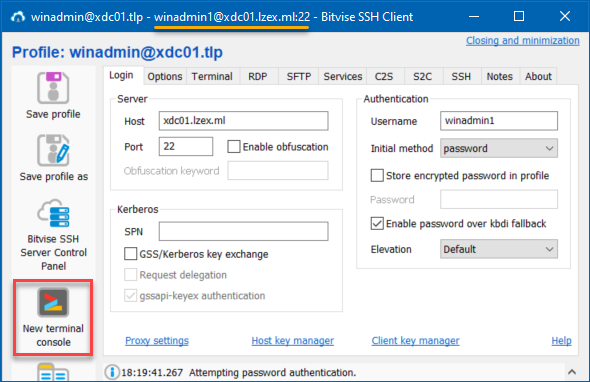
Por último, prueba la terminal ejecutando el comando hostname.
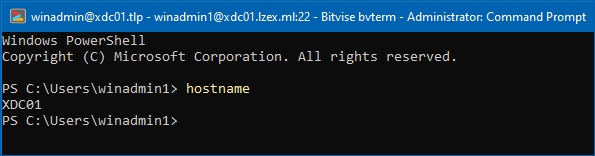
Transferencia de archivos
El cliente SSH de Bitvise tiene una característica de interfaz gráfica de usuario que te permite transferir archivos hacia o desde el servidor SSH de Bitvise. Para comenzar a transferir archivos, sigue estos pasos.
1. En la ventana del cliente SSH de Bitvise, haz clic en el botón Nueva ventana SFTP en el lado izquierdo. Este botón abre una nueva ventana de transferencia de archivos.
2. A continuación, establece la ubicación de los archivos locales y remotos:
- (a) En el panel de Archivos locales (izquierda), navega o escribe la ubicación que contiene los archivos que deseas transferir. En este ejemplo, la ruta local es C:\temp.
- (b) En el panel de Archivos remotos (a la derecha), navegue o escriba la ubicación remota. Este ejemplo utiliza /C/SftpRoot como ubicación remota.
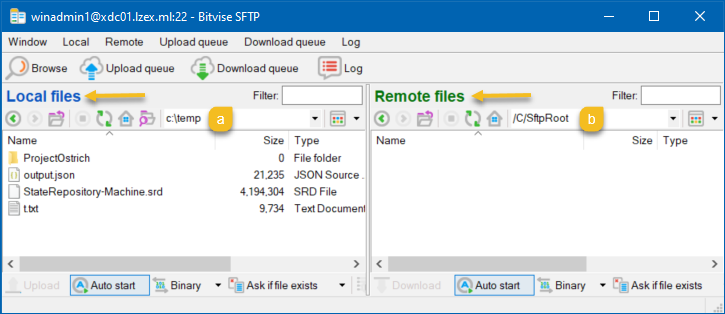
3. Transfiera archivos desde la ubicación local a la remota.
- (a) Seleccione qué archivos transferir. Este ejemplo selecciona todos los archivos locales para transferir.
- (b) Deje habilitada la opción Iniciar automáticamente. Esta opción inicia inmediatamente la transferencia de archivos una vez que hace clic en el botón Subir.
- (c) Deje el modo de transferencia como Binario. Con este modo de transferencia, no ocurrirán conversiones de archivos durante la transferencia.
- (d) Deje la regla de archivo existente en Preguntar si el archivo existe. Esta regla le pedirá acción si el archivo ya existe en el destino remoto.
- (e) Por último, haga clic en Subir para iniciar la transferencia de archivos.
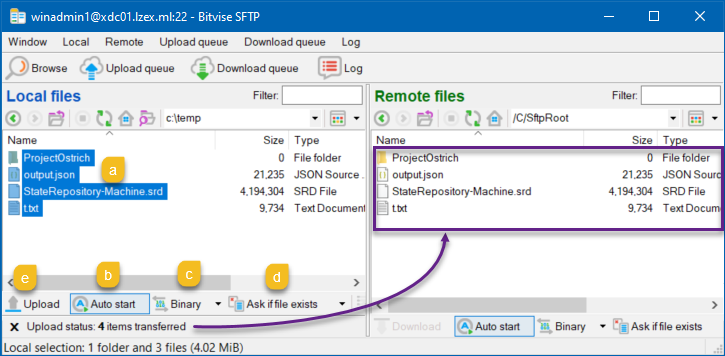
Iniciar sesión en el escritorio remoto mediante túneles SSH
Además de una terminal SSH y transferencia de archivos SFTP, también puede iniciar sesión en el servidor SSH a través de RDP. No hay configuración adicional del servidor SSH de Bitvise para usar esta función, ya que funciona directamente.
Solo necesita asegurarse de que la cuenta de usuario tenga permiso de reenvío de puertos, que está activado de forma predeterminada para las cuentas de Windows. Consulte la imagen a continuación como recordatorio si pasó por alto ese permiso al agregar la cuenta de Windows.
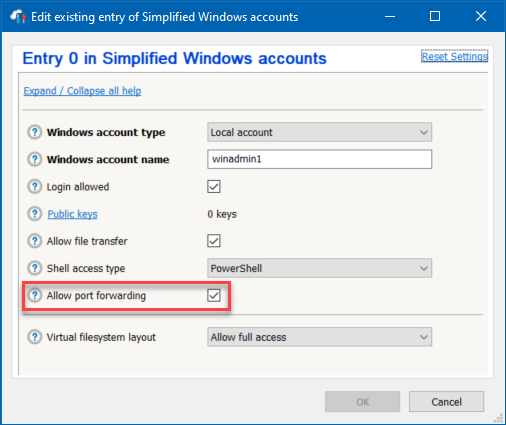
Para iniciar sesión en RDP a través de túneles SSH, proceda de la siguiente manera.
1. En la ventana del cliente SSH de Bitvise, haz clic en el botón Nuevo escritorio remoto para iniciar una conexión de escritorio remoto.
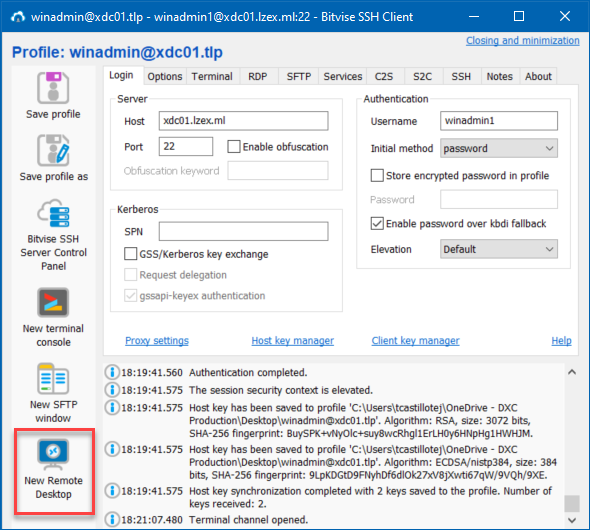
A continuación, deberías ver una ventana familiar de Conexión de Escritorio Remoto como la que se muestra a continuación. Haz clic en Conectar para continuar.
Nota: No habrá solicitud de credenciales porque el cliente SSH de Bitvise utiliza automáticamente las credenciales SSH proporcionadas.
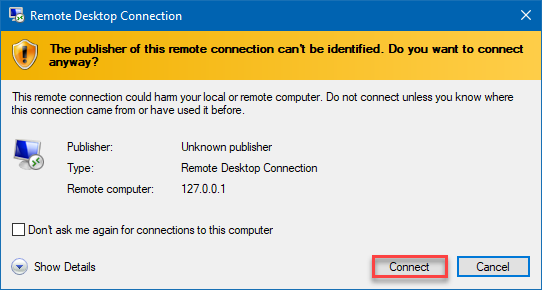
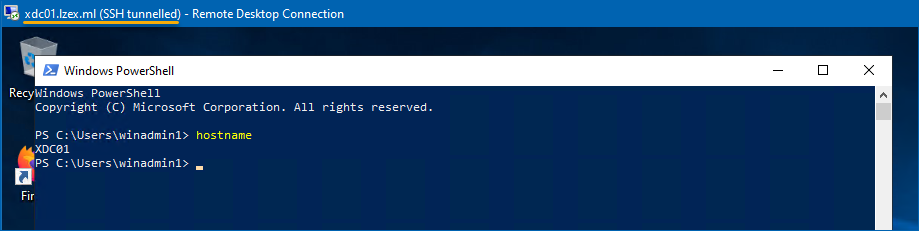
Por último, cierra la sesión de la sesión de escritorio remoto.
Configuración de Autenticación de Clave Pública
Hasta ahora, cada prueba que has realizado requiere solo autenticación de contraseña. El uso de contraseñas complejas puede ayudar a asegurar tus cuentas, pero la autenticación de contraseña es la más débil y menos segura. ¡No te preocupes, sin embargo! ¡Hay configuraciones adicionales para remediar este posible riesgo de seguridad!
Nota: Las instrucciones siguientes asumen que has iniciado sesión en el Servidor SSH de Bitvise usando tu cuenta de Windows.
A key pair consists of a public key and a private key. The public key is what you upload to the SSH server, while the private key is what the SSH client presents to the server during authentication. As the name implies, a key pair ensures that only matching keys can pass the server authentication.
Para generar un par de claves y configurar la autenticación de tu cliente SSH, sigue estos pasos.
1. En el Cliente SSH de Bitvise, haz clic en el enlace Administrador de claves del cliente. Este enlace abre la ventana Administración de Claves del Cliente Bitvise.
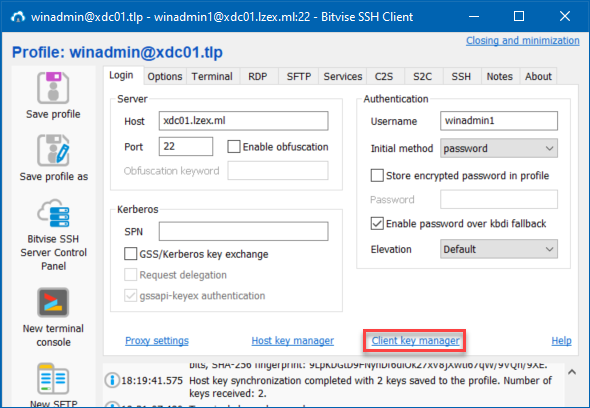
2. En la ventana Administración de Claves del Cliente Bitvise, haz clic en Generar Nueva para configurar un nuevo par de claves.
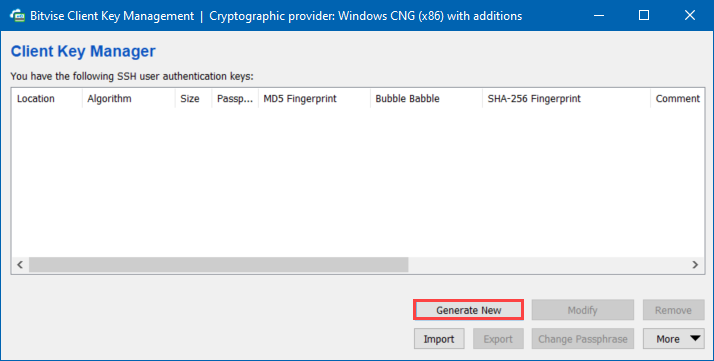
3. En la ventana emergente Generar Nuevo Par de Claves, escriba una descripción significativa para esta nueva clave en el cuadro de comentarios, como en el ejemplo a continuación. Después, haga clic en Generar para guardar los cambios y generar un nuevo par de claves.
Para generar una clave protegida por contraseña, ingrese una frase de contraseña. Pero para este ejemplo, deje la frase de contraseña en blanco.
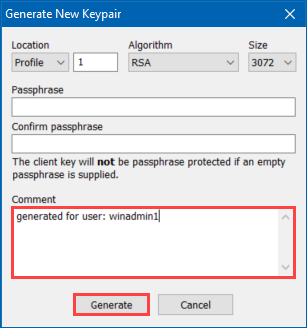
4. De vuelta en el Administrador de Claves del Cliente, verá el nuevo par de claves que ha generado con la ubicación Perfil 1. Recuerde que un par de claves tiene claves privadas y públicas, y la clave pública debe estar en el servidor SSH.
Haga clic derecho en la clave y luego en Subir al Servidor para cargar la clave pública en el Servidor SSH de Bitvise.
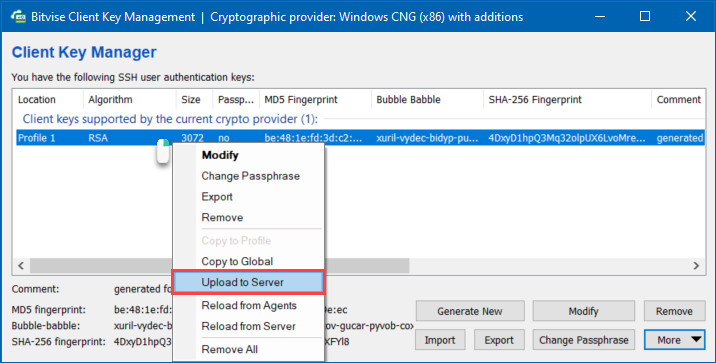
Después de la carga, verá una nueva entrada en la lista, pero la ubicación es en Servidor 1.
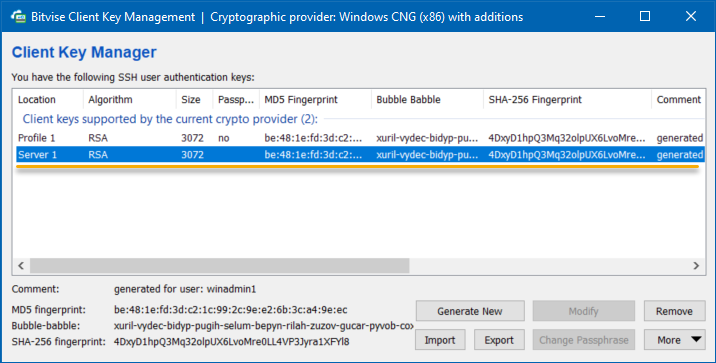
5. Ahora, cierre la ventana del Administrador de Claves del Cliente para volver a la ventana del Cliente SSH de Bitvise.
6. En la ventana principal, haga clic en Cerrar Sesión para cerrar la sesión actual de SSH.
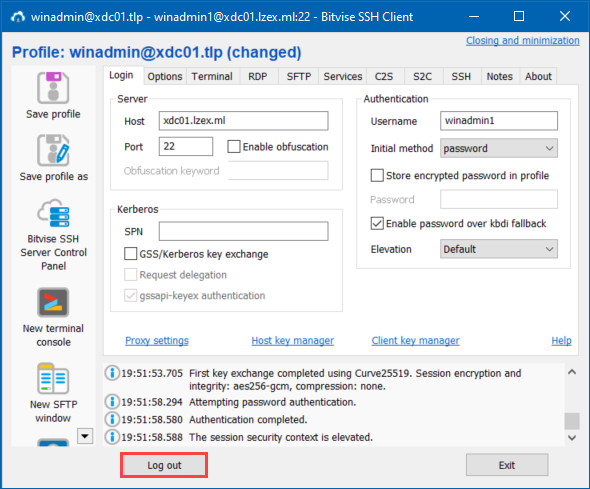
7. A continuación, configure el método de autenticación para usar la clave en lugar de la contraseña, ya que la cuenta de usuario SSH ya tiene un par de claves.
- (a) Cambie el Método inicial a publickey. Al hacerlo, cambia el método de autenticación del cliente SSH para usar el par de claves.
- (b) Para la Clave del Cliente, haga clic en el cuadro desplegable y elija el par de claves que generó previamente. En este ejemplo, la clave del cliente es Perfil 1.
- (c) Finalmente, haz clic en Iniciar sesión para ingresar al servidor SSH.
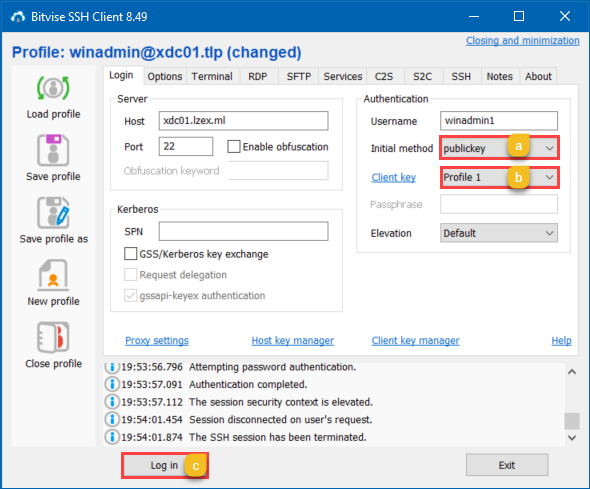
A continuación, notarás en los registros que el cliente SSH utilizó el método de autenticación de clave pública y el inicio de sesión fue exitoso.

Conclusión
El servidor SSH de Bitvise es un servidor SSH sólido, seguro y conveniente para configurar. Y este tutorial tiene como objetivo enseñarte cómo empezar con el servidor SSH de Bitvise mediante la instalación y configuración de los elementos esenciales del servidor SSH.
Si has configurado otros servidores SSH antes, ¿cómo crees que se compara el servidor SSH de Bitvise? ¿Es esta solución una mejor alternativa, un contraparte equilibrada o no está a la altura? ¡Déjanos saber!













